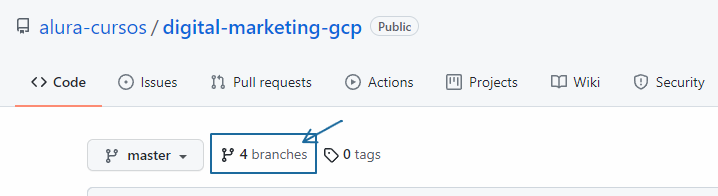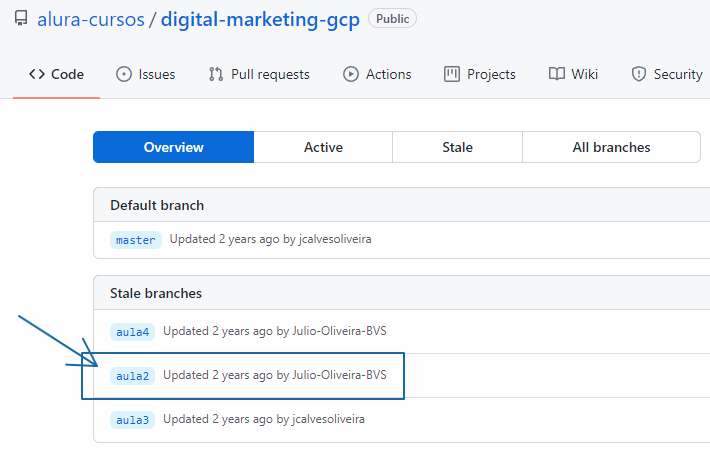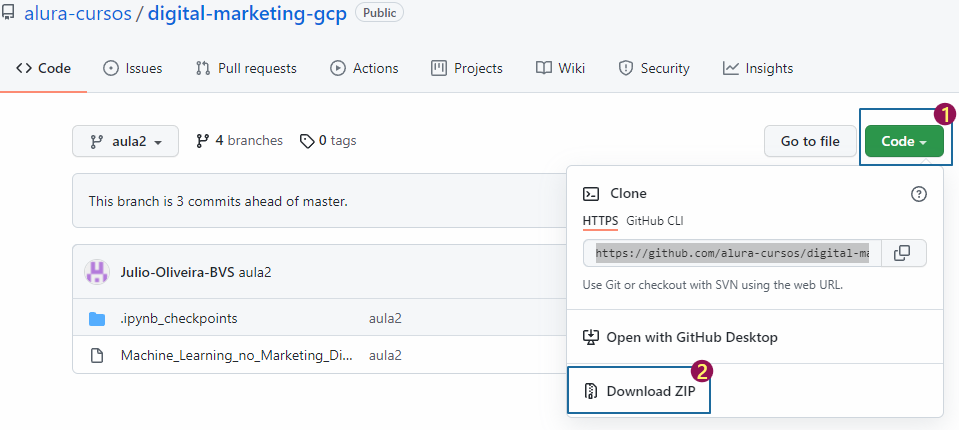Olá pessoal! Eu copiei o código da vídeo-aula e resolvi compartilhar...
# Criando lista com variáveis quantitativas
quant = list(set(totals) - set(coluna_na) - set(['transactionRevenue', 'transactions']))
# Criando dataframe com os resultados quantitativos das sessões
visitas_totals = visitas.groupby('fullVisitorId', as_index=False)[quant].sum()
# Última visita
visitas_ultima = visitas.groupby('fullVisitorId', as_index=False)
visitas_ultima = visitas_ultima['visitNumber'].max()
# Combinação entre visitantes e visitas únicas
usuarios_visitas_unicos = visitas.drop_duplicates(subset=['fullVisitorId', 'visitNumber'])
# DataFrame usuários com todos os usuários únicos e sua última visita
usuarios = pd.merge(visitas_ultima, usuarios_visitas_unicos, left_on=['fullVisitorId', 'visitNumber'], right_on=['fullVisitorId', 'visitNumber'],
how='left')
# Primeira visita
visitas_primeira = visitas.groupby('fullVisitorId', as_index=False)['visitNumber'].min()
visitas_primeira.set_index('fullVisitorId', inplace=True)
# DataFrame usuários com todos os usuários únicos + sua última visita + primeira visita
usuarios = usuarios.join(visitas_primeira, how='left', on='fullVisitorId', rsuffix='_primeira')
usuarios = pd.merge(usuarios, usuarios_visitas_unicos, left_on=['fullVisitorId', 'visitNumber_primeira'],
right_on=['fullVisitorId', 'visitNumber'], how='left', suffixes=('_ultima', '_primeira'))
# DataFrame usuários com todos os usuários únicos + sua última visita + primeira visita + somatório das colunas quant
usuarios = pd.merge(usuarios, visitas_totals, left_on=['fullVisitorId'], right_on=['fullVisitorId'], how='left')
# Removendo totais
for i in quant:
usuarios.drop(i+'_primeira', axis=1, inplace=True)
usuarios.drop(i+'_ultima', axis=1, inplace=True)
# Calculando o tempo entre primeira e última visita
usuarios['tempo_visitas'] = usuarios.visitStartTime_ultima - usuarios.visitStartTime_primeira# Removendo as colunas Ids
ids = ['fullVisitorId', 'visitId_ultima', 'visitId_primeira']
usuarios.drop(ids, axis=1, inplace=True)
# Criando uma variável y com a coluna resposta
y = usuarios.totalTransactionRevenue.copy()
y.fillna(0, inplace=True)
y[y<0] = 0
# Criando uma variável X com todas as variáveis menos a resposta
X = usuarios.drop('totalTransactionRevenue', axis=1)
# Transformando as variáveis qualitativas em números
from sklearn.preprocessing import LabelEncoder
quali = usuarios.dtypes[usuarios.dtypes == 'object'].keys()
for col in quali:
lbl = LabelEncoder()
lbl.fit(list(X[col].values.astype('str')))
X[col] = lbl.transform(list(X[col].values.astype('str')))